安装MySQL客户端
在Mac上安装MySQL客户端
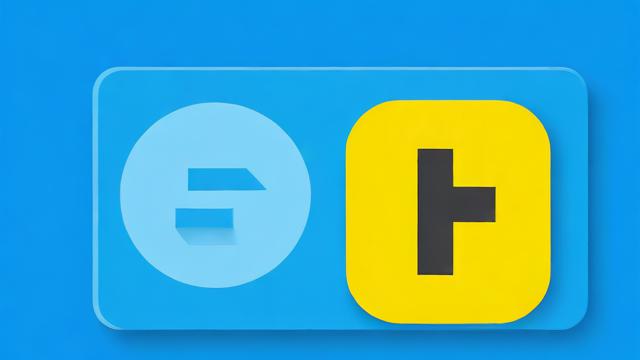
Homebrew方式
1、安装Homebrew:如果尚未安装Homebrew,可以通过以下命令进行安装:
/bin/bash -c "$(curl -fsSL https://raw.githubusercontent.com/Homebrew/install/HEAD/install.sh)"
2、更新Homebrew并安装MySQL客户端:
brew update brew install mysql-client

3、验证安装:
mysql --version
DMG方式
1、下载DMG安装包:从[MySQL官方网站](https://dev.mysql.com/downloads/mysql/)下载适用于Mac的MySQL客户端DMG安装包。
2、安装过程:
双击DMG文件打开安装程序。
按照屏幕上的指示完成安装。
3、验证安装:
打开终端,输入以下命令:
mysql --version在Ubuntu上安装MySQL客户端
apt-get方式
1、更新软件包列表并升级已安装的软件包:
sudo apt-get update sudo apt-get upgrade
2、安装MySQL客户端:
sudo apt-get install mysql-client
3、验证安装:
mysql --version
在CentOS上安装MySQL客户端
YUM方式
1、更新软件包列表并安装MySQL客户端:
sudo yum update sudo yum install mysql
2、验证安装:

mysql --version
RPM方式
1、下载必要的RPM包:从[MySQL官方网站](https://dev.mysql.com/downloads/mysql/)下载以下RPM包:
mysql-community-libs-5.7.25-1.el7.x86_64.rpm
mysql-community-common-5.7.25-1.el7.x86_64.rpm
mysql-community-client-5.7.25-1.el7.x86_64.rpm
2、安装RPM包:
sudo rpm -ivh mysql-community-libs-5.7.25-1.el7.x86_64.rpm --nodeps --force sudo rpm -ivh mysql-community-common-5.7.25-1.el7.x86_64.rpm --nodeps --force sudo rpm -ivh mysql-community-client-5.7.25-1.el7.x86_64.rpm --nodeps --force
3、验证安装:
mysql --version
在Windows上安装MySQL客户端
1、下载适用于Windows的MySQL安装程序:从[MySQL官方网站](https://dev.mysql.com/downloads/mysql/)下载适用于Windows的MySQL安装程序。
2、运行MySQL安装程序:
选择“Custom”安装类型。
在“Select Products and Features”页面,展开“MySQL Servers”选项,取消选中所有服务器组件。
在同一页面上,展开“Applications”选项,勾选“MySQL Shell”和“MySQL Workbench”选项,这些应用程序包含了MySQL客户端。
完成剩余的安装过程。
3、验证安装:
打开终端或PowerShell,输入以下命令:
mysql --version测试连接
安装好MySQL客户端后,可以用以下命令测试客户端与MySQL服务器的连接:
mysql -h hostname -u username -p
其中hostname为MySQL服务器的主机名或IP地址,username为你的MySQL用户名。
FAQs
Q1: 如果我已经安装了MySQL服务器,还需要安装MySQL客户端吗?
A1: 是的,即使你已经安装了MySQL服务器,你仍然需要单独安装MySQL客户端来进行数据库管理和操作,服务器端和客户端是不同的组件,分别用于处理数据存储和用户交互。
Q2: 如何在Linux系统上卸载MySQL客户端?
A2: 你可以使用包管理器来卸载MySQL客户端,在基于Debian的系统(如Ubuntu)上,你可以使用以下命令:
sudo apt-get remove mysql-client
在基于Red Hat的系统(如CentOS)上,你可以使用以下命令:
sudo yum remove mysql